MySQL v5.7.44 单机部署
字数:
482
·
阅读:
3 分钟
·
访问:
-
1. 目录
2. 介绍
MySQL 是一个开源的关系型数据库管理系统,广泛用于各种应用程序中。它支持多种存储引擎,包括 InnoDB、MyISAM 等,并且具有高性能、可靠性和易用性等特点。MySQL 可以在多种操作系统上运行,包括 Windows、Linux 和 macOS 等。
本次采用多种方式部署 MySQL,包括 Docker、Docker-Compose、二进制包、k8s-Deployment。
3. Docker
docker run -d --name mysql -p 3306:3306 -e MYSQL_ROOT_PASSWORD=your_power_password -v /data/mysql:/var/lib/mysql mysql:5.7.44
4. Docker-Compose
cat > docker-compose.yml <<EOF
version: '3'
services:
mysql:
image: mysql:5.7.44
container_name: mysql
ports:
- 3306:3306
environment:
- MYSQL_ROOT_PASSWORD=your_power_password
volumes:
- /data/mysql:/var/lib/mysql
EOF
# 创建其它帐号
cat > docker-compose.yml <<EOF
version: '3'
services:
mysql:
image: mysql:5.7.44
container_name: mysql
ports:
- 3306:3306
environment:
MYSQL_ROOT_PASSWORD=your_power_password
MYSQL_DATABASE: other-db
MYSQL_USER: other-user
MYSQL_PASSWORD: other-password
volumes:
- /data/mysql:/var/lib/mysql
command:
- --character-set-server=utf8mb4
- --collation-server=utf8mb4_general_ci
- --explicit_defaults_for_timestamp=true
- --lower_case_table_names=1
- --max_allowed_packet=16M
- --sql_mode=STRICT_TRANS_TABLES,NO_ZERO_IN_DATE,NO_ZERO_DATE,ERROR_FOR_DIVISION_BY_ZERO,NO_ENGINE_SUBSTITUTION
ports:
- 3306:3306
restart: always
EOF
docker-compose up -d
5. 二进制包
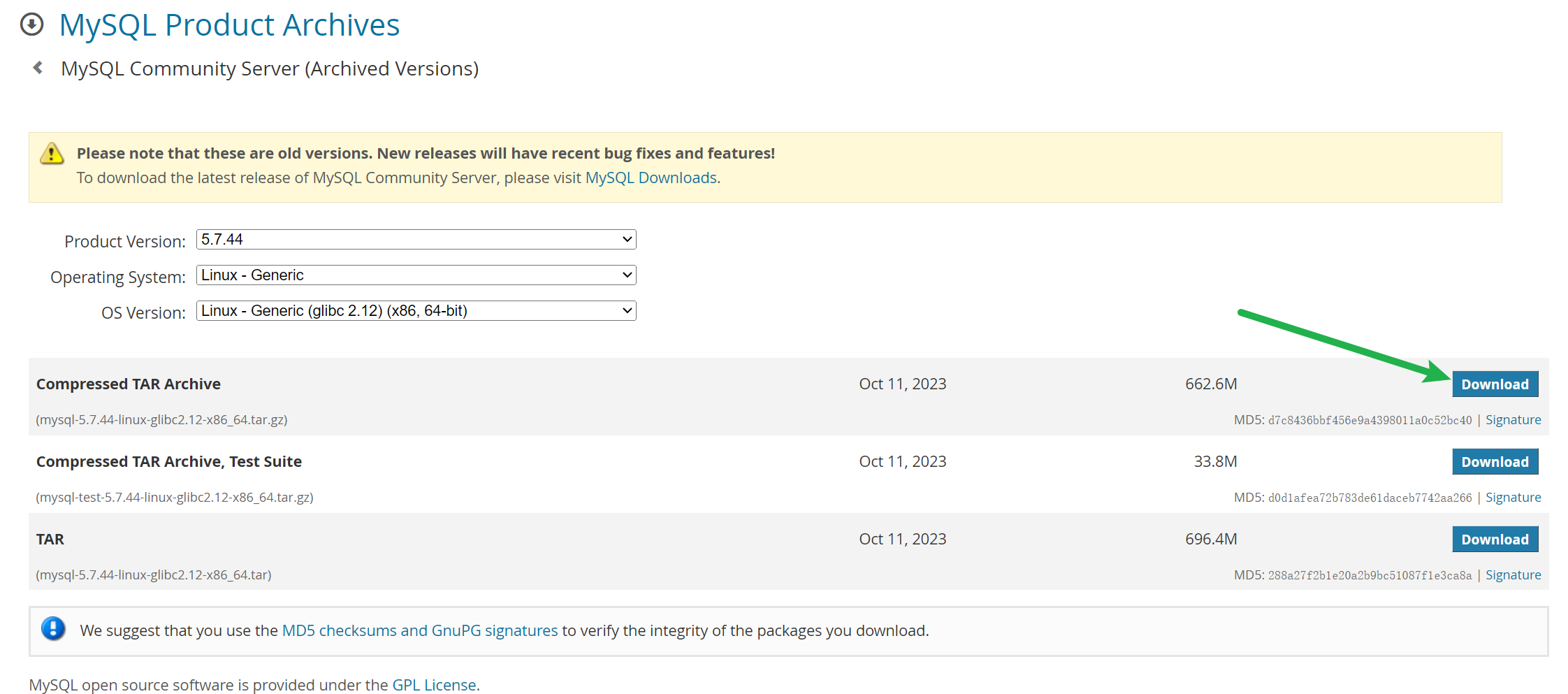
5.1. 下载及创建目录
# 下载二进制包
wget https://downloads.mysql.com/archives/get/p/23/file/mysql-5.7.44-linux-glibc2.12-x86_64.tar.gz
# 解压
tar -xvf mysql-5.7.44-linux-glibc2.12-x86_64.tar.gz -C /usr/local
# 重命名
mv /usr/local/mysql-5.7.44-linux-glibc2.12-x86_64 /usr/local/mysql
# 创建用户和组
groupadd mysql
useradd -r -g mysql mysql
# 创建数据目录
mkdir -p /data/mysql/{data,logs}
touch /data/mysql/logs/mysql.log
touch /data/mysql/logs/slow.log
touch /data/mysql/logs/general.log
# 授权
chown -R mysql:mysql /usr/local/mysql
chown -R mysql:mysql /data/mysql
chmod -R 755 /data/mysql
5.2. 配置环境变量
echo "配置环境变量"
cat >> /etc/profile.d/mysql.sh <<EOF
export PATH=\$PATH:/usr/local/mysql/bin
EOF
source /etc/profile
5.3. 配置my.cnf
cat > /etc/my.cnf <<EOF
[client]
port = 3306
socket =/data/mysql/mysql.sock
[mysqld]
port=3306
basedir=/usr/local/mysql
datadir=/data/mysql/data
socket=/data/mysql/mysql.sock
pid-file = /data/mysql/mysql.pid
symbolic-links=0
explicit_defaults_for_timestamp=1
# 慢查询记录
slow_query_log = 1
slow_query_log_file = /data/mysql/logs/slow.log
long_query_time = 10 # 查询时间超过该值将被记录到慢查询日志中,单位为秒
log_queries_not_using_indexes=1 # 记录没有使用索引的SQL
# 日志记录
general_log = 1 # 开启一般查询日志
general_log_file =/data/mysql/logs/general.log # 一般查询日志文件的路径,请根据实际情况调整
log-error=/data/mysql/logs/mysql.log
# 引用配置文件
!includedir /etc/my.cnf.d
EOF
5.4. 初使化并启动mysql
# 初始化
/usr/local/mysql/bin/mysqld --initialize --user=mysql
# 添加 systemd 并启动服务
cp /usr/local/mysql/support-files/mysql.server /etc/init.d/mysqld
chkconfig --add mysqld
systemctl restart mysqld
# 登录, 在 /data/mysql/logs/mysql.log 中找到临时密码
mysql -u root -p
# 修改密码
ALTER USER 'root'@'localhost' IDENTIFIED BY 'xxxxx';
# 或使用以下命令修改密码
TEMP_PASSWORD=$(grep 'temporary password' /data/mysql/logs/mysql.log | awk '{print $NF}')
# 使用提取的临时密码来更改 MySQL root 用户的密码并刷新权限
mysql -u root --connect-expired-password -p"$TEMP_PASSWORD" -e "ALTER USER 'root'@'localhost' IDENTIFIED BY '$NEW_PASSWORD'; FLUSH PRIVILEGES;"
# 尝试使用新的密码登陆
mysql -u root -p
6. k8s Deployment
apiVersion: apps/v1
kind: Deployment
metadata:
name: mysql
namespace: mysql
labels:
app: mysql
spec:
replicas: 1
selector:
matchLabels:
app: mysql
template:
metadata:
labels:
app: mysql
spec:
containers:
- name: mysql
image: mysql:5.7.44
ports:
- containerPort: 3306
env:
- name: MYSQL_ROOT_PASSWORD
value: "your_power_password"
volumeMounts:
- name: mysql-data
mountPath: /var/lib/mysql
- name: mysql-config
mountPath: /etc/mysql/conf.d
volumes:
- name: mysql-data
persistentVolumeClaim:
claimName: mysql-pvc
- name: mysql-config
configMap:
name: mysql-config
---
apiVersion: v1
kind: ConfigMap
metadata:
name: mysql-config
namespace: mysql
data:
my.cnf: |
[client]
port = 3306
socket =/var/lib/mysql/mysql.sock
[mysqld]
port=3306
basedir=/usr/local/mysql
datadir=/var/lib/mysql
socket=/var/lib/mysql/mysql.sock
pid-file = /var/lib/mysql/mysql.pid
symbolic-links=0
explicit_defaults_for_timestamp=1
# 慢查询记录
slow_query_log = 1
slow_query_log_file = /var/lib/mysql/logs/slow.log
long_query_time = 10 # 查询时间超过该值将被记录到慢查询日志中,单位为秒
log_queries_not_using_indexes=1 # 记录没有使用索引的SQL
# 日志记录
general_log = 1 # 开启一般查询日志
general_log_file =/var/lib/mysql/logs/general.log # 一般查询日志文件的路径,请根据实际情况调整
log-error=/var/lib/mysql/logs/mysql.log
---
apiVersion: v1
kind: PersistentVolumeClaim
metadata:
name: mysql-pvc
namespace: mysql
spec:
storageClassName: nfs # 填写 stroageClass 名称
accessModes:
- ReadWriteOnce
resources:
requests:
storage: 10Gi